
Cara Resize Gambar Tanpa Kehilangan Kualitas Dengan Perfect Resize
Apakah kamu pernah mencoba me-resize gambar untuk membuatnya lebih besar? Biasanya hal ini bisa menurunkan kualitas gambar sehingga terlihat pecah. Nah, bagaimana cara untuk memperbesar gambar tanpa kehilangan kualitasnya? Artikel ini akan menunjukkan cara untuk mengubah ukuran gambar menjadi lebih besar tanpa kehilangan kualitasnya.
Kenapa Gambar yang Diperbesar akan Kehilangan Kualitasnya?
Bitmap adalah format gambar yang paling umum dipakai di web. Semua file JPEG dan PNG adalah file gambat Bitmap. Sebuah gambar bitmap terdiri dari ribuan piksel. Jika gambarnya di-zoom, kamu akan melihat pikselnya dalam bentuk kotak-kotak.

Masing-masing piksel dipetakan ke lokasi yang tetap di gambar, oleh karena itulah disebut Bitmap.
Kebanyakan software editing gambar mengecilkan atau memperbesar piksel untuk mengubah ukuran gambar. Itulah sebabnya ketika kamu mengubah ukuran gambar ke ukuruan lebih kecil, tidak terjadi penurunan kualitas karena pikselnya jadi kurang terlihat. Namun ketika kamu memperbesar gambar, piksel dibuat jadi lebih besar dan menyebabkan gambar menjadi pecah, seperti ini:

Apa Solusinya?
Solusinya adalah mengkompensasi setiap piksel yang diperbesar sehingga sifat piksel cocok dengan piksel terdekatnya. Metode ini disebut dengan Fractal Interpolation atau singkatnya Fractal. Metode ini menghasilkan hasil gambar yang lebih baik ketika gambar diperbesar menggunakan metode ini.
Berikut adalah cara untuk menggunakan metode ini pada software Photoshop.
Menggunakan Perfect Resize di Adobe Photoshop
Perfect Resize adalah software untuk mengubah ukuran gambar menjadi lebih cerdas. Software ini ada yang standalone dan ada juga yang sebagai plugin di Adobe Photoshop.
Harga versi regular-nya $50 dan versi premiumnya termasuk plugin untuk Adobe Photoshop seharga $150. Kedua versi tersebut juga tersedia dalam bentuk trial 30 hari. Jika kamu sering melakukan resize gambar, kami sarankan kamu menggunakan Perfect Resize. Walaupun mahal, software ini bisa membuat gambar yang diperbesar tidak turun kualitasnya.
Setelah menginstal softwarenya, bula file gambar yang ingin di-resize di Photoshop. Dengan cara buka menu File > Automate dan pilih Perfect Resize.
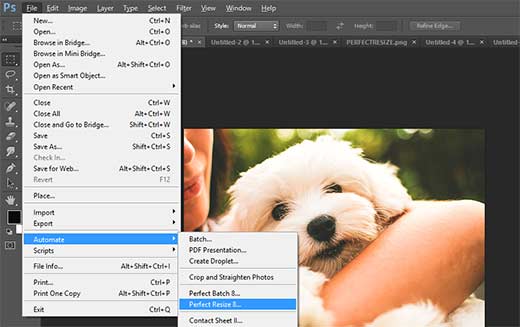
Menu yang diklik tadi akan membuka gambar di aplikasi Perfect Resize. Kamu bisa memilih preset di menu sebelah kiri atau memasukkan ukuran kamu sendiri di Document Size.
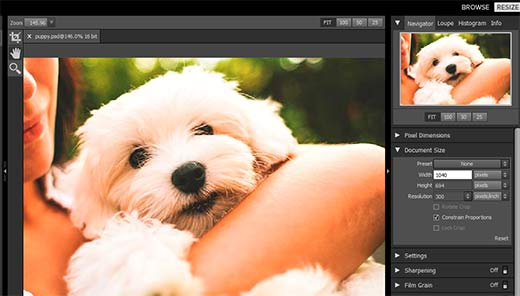
Setelah memasukkan ukuran dokumen, buka menu File > Apply untuk menyimpan perubahan dan mengaplikasikan file di Photoshop.
Sekarang kamu bisa ekspor file gambar tadi untuk disimpan sebagai gambar web.
Hanya itu saja cara me-resize gambar memakai Perfect Resize. Hasil gambar yang di-resize tadi terlihat lebih baik menggunakan Perfect Resize daripada yang tidak/cara normal.




